Wie man ein vergessenes Excel XLS Kennwort entfernt, knackt oder bricht
Haben Sie Ihr Excel-Passwort für eine Arbeitsmappe oder ein Arbeitsblatt vergessen ? Oder hat jemand Ihr Büro verlassen und vergessen, eine Excel-Arbeitsmappe mit einem darauf festgelegten Passwort freizugeben? Wenn Sie mit einer XLS-Datei mit einem Passwort, das Sie brechen oder knacken müssen, stecken bleiben, können Sie ein kleines Hilfsprogramm ausprobieren, das Sie möglicherweise in Ihre Excel-Datei zurückversetzt.
Entfernen Sie Excel-Arbeitsmappen- / Arbeitsblattpasswörter
Excel Password Remover 2007 ist ein Freeware-Programm, das Sie verwenden können, um ein Kennwort in einer Arbeitsmappe oder Arbeitsmappe von Excel 2010 oder früher zu entfernen, zu knacken, zu brechen oder zu entsperren. Sie müssen jedoch die Datei selbst noch öffnen können. Wenn die Datei so geschützt ist, dass Sie die Datei nicht öffnen können, ohne ein Passwort einzugeben, werde ich ein anderes Programm erwähnen, mit dem Sie das Excel-Passwort knacken können.
Für den meisten Excel-Kennwortschutz befindet es sich jedoch normalerweise in der Arbeitsmappe oder im Arbeitsblatt, so dass jemand die Datei anzeigen kann, aber keine strukturellen Änderungen an der Datei oder Änderungen an den Zellen vornehmen kann. Wenn dies der Fall ist, laden Sie das Add-In herunter und doppelklicken Sie darauf. Excel wird geöffnet und Sie werden gefragt, ob Sie die mit dem Add-In verknüpften Makros aktivieren oder deaktivieren möchten. Aktivieren Sie es natürlich.
Öffnen Sie dann die Excel-Arbeitsmappe mit dem Kennwort, das Sie loswerden möchten. Es wird zwei neue Menüoptionen unter Extras geben, die als Blatt ungeschützt und Arbeitsmappe entfernen aufgerufen werden. Beachten Sie, dass Sie die Arbeitsmappe auch zuerst öffnen und dann auf das Add-On doppelklicken können, um die neuen Menüoptionen zu erhalten.

Ich habe eine Testarbeitsmappe erstellt und das Arbeitsblatt und die Arbeitsmappe zuerst mit einem einfachen Kennwort geschützt. Das Programm hat perfekt funktioniert und es hat den Schutz sehr schnell entfernt!
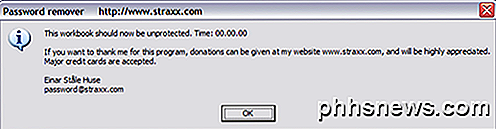
Wie auch immer, ich entschied mich zu sehen, wie gut es mit einem ziemlich komplexen Passwort funktioniert, das für die Arbeitsmappe gesetzt wurde! Ich benutzte 9-stelliges Passwort, das eine Kombination aus Großbuchstaben, Kleinbuchstaben, Zahlen und einem Symbol hatte, um den Excel-Passwort-Entferner auf die Probe zu stellen, und ich war ziemlich überrascht, dass es tatsächlich nach 2 Minuten knackte! Gar nicht so schlecht!
Was wirklich überraschend ist, ist, dass Sie mit diesem Add-In für alle Versionen von Excel 97 bis Excel 2010 ein Passwort beliebiger Länge knacken können. Ich habe auch ein 17-stelliges Passwort mit Zahlen und Symbolen verwendet, das innerhalb von 5 Sekunden geknackt wurde. Warum so schnell und warum spielt es keine Rolle, wie kompliziert das Passwort ist? Leider ist das Passwort nur so sicher wie die Menge an Verschlüsselung, die zum Speichern des Passworts verwendet wird.
Die Verschlüsselung ist in Excel schwach und daher können Passwörter leicht geknackt werden, egal wie kompliziert oder wie lange sie sind. Wenn Sie das Excel 2007- oder 2010-Add-On verwenden, sehen Sie eine neue Registerkarte namens Straxx und drei Optionen: Blatt aufheben, Arbeitsmappe entfernen und Alle schützen. Der letzte ist nur für die PRO-Version, für die Sie bezahlen müssen.
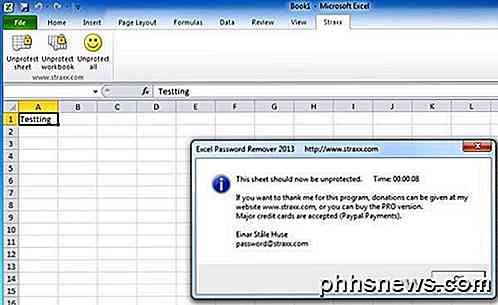
Die PRO-Version ist auch die einzige Version, die mit Excel 2013 und Excel 2016-Dateien funktioniert. Sie benötigen auch die PRO-Version, wenn Sie das Programm auf einem Mac-Computer verwenden möchten. Es ist 28 Dollar für die Windows-Version und 26 Dollar für die Mac-Version. Sie können diese hier kaufen.
Entfernen Sie Excel-Schutz und entfernen Sie VBA-Passwörter
Jetzt, wenn Sie versuchen, das Passwort zu knacken, das benötigt wird, um die Excel-Datei selbst zu öffnen, müssen Sie einige andere Programme ausprobieren, die leider nicht frei sind, wie die oben genannten, jedoch gibt es Ihre beste Chance darin zu kommen diese Excel-Datei.
Bei Excel 2003 und früheren Versionen kann das Kennwort zum Öffnen der Datei sofort geknackt werden. Ab Excel 2007 wird das Kennwort zum Öffnen einer Excel-Datei sicherer gespeichert als die Arbeitsmappen- und Arbeitsblattkennwörter und können daher nicht sofort geknackt werden, sondern müssen mit normalen Brute-Force-Wörterbuchangriffen usw. ausgeführt werden.
Excel Password Recovery Lastic wird nicht nur Arbeitsblatt- und Arbeitsbuchpasswörter entfernen oder wiederherstellen, es wird auch das Passwort wiederherstellen, um ein Excel-Dokument und VBA-Projektpasswörter zu öffnen. Nicht nur das, aber Sie können ein Verzeichnis angeben und das Programm wird alle Excel-Dateien im Verzeichnis durchsuchen, alle Passwörter in jedem Dokument finden und sie für Sie knacken.
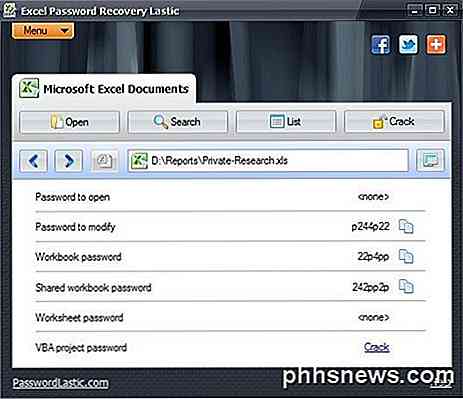
Das Programm kostet $ 29, 95 und Sie können es von hier kaufen. Es lohnt sich nur, wenn Sie wirklich auf eine wichtige Excel-Datei zugreifen müssen, die passwortgeschützt ist. Wie ich bereits erwähnt habe, kann dieses Programm jedes Passwort knacken, das mit einer Excel 2003 oder früheren Datei verbunden ist, egal wie lange oder wie kompliziert es ist.
Es kann das Kennwort für Excel 2007 und höher nicht wiederherstellen. Kaufen Sie dieses Programm also nicht, wenn Sie das Kennwort sehen müssen. Es kann Excel-Passwörter bis Excel 2013 entfernen . Hier ist ein Diagramm, was das Programm kann und was nicht und für welche Version von Excel.
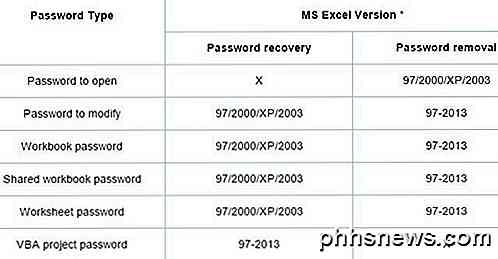
Excel Key stellt auch alle Arten von Passwörtern für Excel-Tabellenkalkulationsdateien wieder her, einschließlich Blatt, Arbeitsmappe, Datei öffnen usw. Dieses Programm funktioniert auch bis Excel 2013, der neuesten Version von Excel. Darüber hinaus gibt es Methoden, mit denen versucht wird, ein Kennwort für offene Dateien für Excel 2007 und höher zu knacken. Sie können eine Demo des Programms herunterladen, die nur die ersten drei Zeichen des Passworts anzeigt, dies könnte jedoch ausreichen, um den Speicher einiger Leute zu joggen! Wenn Sie sich immer noch nicht erinnern können, können Sie es für 39 $ kaufen.
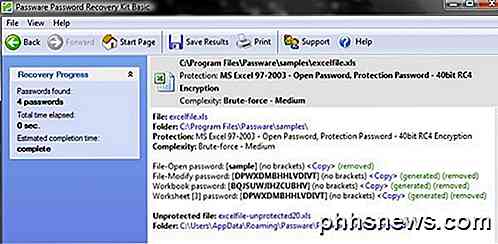
Das Programm verfügt über 9 integrierte Wörterbücher für Brute-Force-Angriffe, obwohl Sie wissen sollten, dass das Programm nur 400 bis 800 Passwörter pro Sekunde auf einem durchschnittlichen PC überprüfen kann. Das hört sich nach viel an, aber für ein sehr komplexes Passwort bedeutet dies, dass das Programm möglicherweise niemals das Passwort knacken kann. Dies gilt nur für das Kennwort für die offene Datei in Excel 2007 und höher.
Wenn Sie ein Excel VBA-Passwort knacken müssen, sollten Sie VBA Key von der gleichen Firma überprüfen. Es unterstützt alle Office-Produkte einschließlich Word, Excel, Access, etc. für die VBA-Passwortwiederherstellung. Es unterstützt auch mehrsprachige Passwörter. Es kostet auch 39 $.
Online-Excel-Knackwerkzeuge
Wenn Sie Ihr Passwort für Excel 2007 bis 2013 nicht mit den oben genannten Tools knacken können, weil es zu lange dauert und das Passwort zu komplex ist, können Sie einige Online-Tools ausprobieren, die in einer Sekunde etwa 1000 Mal so viele Passwörter ausprobieren können Ihr Heimcomputer kann. Die Preise variieren je nach Standort und den von Ihnen gewählten Optionen.
http://www.password-find.com/
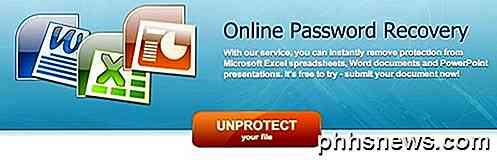
Hier sind zwei weitere Excel-Tools zur Passwortwiederherstellung, die Sie ausprobieren können:
http://www.password-online.com/index.php
http://www.decryptum.com/
Hoffentlich bringt dich eines der obigen Tools in deine passwortgeschützte Excel-Datei! Jedes andere Excel-Passwort-Wiederherstellungs-Tool, das Sie verwenden möchten, das Sie erwähnen möchten? Einen Kommentar posten! Genießen!

Anpassen und Filtern Ihres Adressbuchs in Windows 10
Die App "Kontakte" ist ein wesentliches Werkzeug zum Erstellen und Verwalten von Kontakten. Wir haben Ihnen zuvor gezeigt, wie Sie ein Adressbuch in Windows 10 importieren oder manuell erstellen. Wenn Sie verschiedene Konten (wie Gmail, iCloud, Yahoo !, Exchange, Office 365 für Unternehmen) hinzufügen und Kontakte hinzufügen, wird Ihre Liste schnell wachsen.

Die Firewall Ihres Mac ist standardmäßig deaktiviert: Sie müssen sie aktivieren?
Mac OS X wird mit einer integrierten Firewall ausgeliefert, ist aber standardmäßig nicht aktiviert. Die Windows-Firewall wurde standardmäßig aktiviert, seitdem Würmer wie Blaster alle diese anfälligen Windows XP-Systeme infiziert haben. Was also gibt Macs eine Firewall, die Sie unter Sicherheit & Datenschutz in den Systemeinstellungen aktivieren können.



